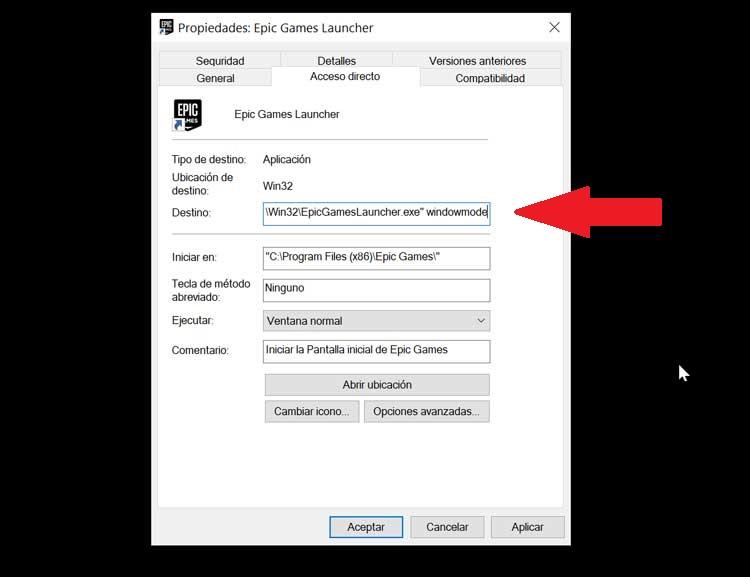Our Windows คอมพิวเตอร์สามารถใช้ได้ทั้งงานมืออาชีพและงานในบ้านดังนั้นจึงเป็นเรื่องปกติที่เราจะต้องติดตั้งแอพพลิเคชั่นและเกมจำนวนมาก บางครั้งเราจะพบว่าบางคนนั้น ไม่สามารถดำเนินการแบบเต็มหน้าจอได้ ไม่ว่าด้วยเหตุผลใด เมื่อเราพูดถึงเกมต้องแน่ใจว่าการใช้งานเต็มหน้าจอเป็นสิ่งสำคัญเนื่องจากถ้าเราเล่นในโหมดที่มีหน้าต่างจะมีความสมจริงน้อยกว่าและเราจะไม่ใช้ประโยชน์จากพื้นที่เต็มจอของเรา
นอกจากนี้เรายังสามารถค้นหาโปรแกรม Windows สากลที่ได้รับการพัฒนาให้แสดงในโหมดหน้าต่างโดยไม่ต้องขยายไปเต็มหน้าจอ หากเราต้องการเล่นเกมโปรดแบบเต็มหน้าจอและไม่รู้ว่าต้องทำอย่างไรเราจะมาดูวิธีต่างๆในการดูเนื้อหาแบบเต็มหน้าจอ

เปิดแอปสากลในโหมดเต็มหน้าจอ
ด้วยแป้นพิมพ์ลัด
ตั้งแต่สมัยที่ใช้ Windows มา แต่ไหน แต่ไรแล้วการเปิดแอปพลิเคชั่นบางตัวแบบเต็มหน้าจอเป็นไปได้เสมอโดยการกดปุ่ม f11 ตัวเลือกนี้หายไปเป็นเวลาหลายปีแล้วแม้ว่าจะมีตัวเลือกใหม่ให้ทำก็ตาม
ตอนนี้ผ่านไฟล์ ผู้สร้าง 10 Windows Update เครื่องมือนี้เป็นไปได้ที่จะเปิดในโหมดเต็มหน้าจอทุกประเภท การใช้งานสากลเช่น เป็น ขอบ เบราว์เซอร์หรือ ไมโครซอฟท์ เก็บ. สำหรับสิ่งนี้จำเป็นต้องเปิดแอปพลิเคชันใด ๆ และตรวจสอบให้แน่ใจว่าได้ขยายหน้าต่างทั้งหมดให้ใหญ่สุด ตอนนี้ใช้แป้นพิมพ์ลัดแบบธรรมดาที่สร้างโดยไฟล์ Windows + Shift + Enter ปุ่มจะช่วยให้เราแสดงแอปพลิเคชันแบบเต็มหน้าจอ
ในช่วงเวลาที่เราไม่ต้องการแสดงแอปพลิเคชันแบบเต็มหน้าจออีกต่อไปเราสามารถกลับสู่โหมดปกติได้ นี่เป็นสิ่งที่ง่ายพอ ๆ กับการเลื่อนเมาส์ไปที่ขอบด้านบนของหน้าจอซึ่งจะมีแถบปรากฏขึ้นพร้อมไอคอนที่แสดงโดย ลูกศรในแนวทแยงสองลูก ชี้ไปที่อื่น ๆ แถบนี้มีตัวเลือกในการออกจากโหมดเต็มหน้าจอเพียงแค่คลิกที่มัน หากเราย่อเล็กสุดในขณะที่เราขยายแอปพลิเคชันอีกครั้งแอปพลิเคชันจะทำงานในโหมดเต็มหน้าจออีกครั้ง
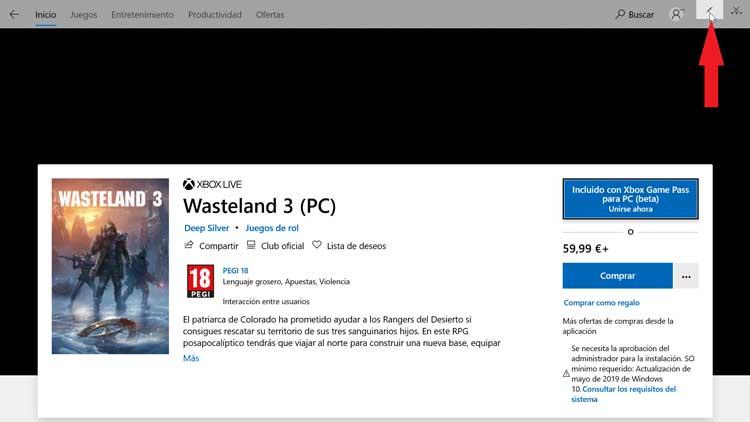
เล่นเกมแบบเต็มหน้าจอ
ใช้แป้นพิมพ์ลัด
วิธีแรกและง่ายที่สุดในการแสดงเกมแบบเต็มหน้าจอคือการใช้ไฟล์ Alt + Enter แป้นพิมพ์ลัดขณะเล่น วิธีนี้น่าจะใช้ได้ สำหรับเกมส่วนใหญ่ ทำให้เราสามารถสลับระหว่างโหมดหน้าจอและโหมดเต็มหน้าจอแทนกันได้ ทางลัดนี้ใช้ได้กับ DOSBox ซึ่งเป็นเรื่องปกติมากเมื่อเล่นเกมเก่า ๆ ในทางตรงกันข้ามบางเกมใช้แป้นพิมพ์ลัดนี้สำหรับฟังก์ชันอื่น ๆ ดังนั้นจึงจำเป็นต้องบังคับให้เต็มหน้าจอผ่านเมนูเกม
ดูในเมนูการตั้งค่าเกม
ภายในเกมโดยเฉพาะเกมที่ทันสมัยกว่านั้นมักจะ รวมพื้นที่ของตนเองเพื่อจัดการการตั้งค่า ในเมนู ในส่วนนี้มีแนวโน้มว่าเราจะพบตัวเลือกในการเปิดเกมแบบเต็มหน้าจอ (Full Screeen) ในการดำเนินการนี้เราต้องเริ่มเกมและไปที่ส่วนการกำหนดค่าวิดีโอและตรวจสอบว่ามีโหมดการแสดงผลในรูปแบบของเมนูแบบเลื่อนลง ที่นี่เราต้องเลือกโหมดเต็มหน้าจอ เมื่อเราเล่นแบบเต็มหน้าจอเราสามารถออกจากโหมดนี้ได้คุณสามารถกดปุ่ม Esc เพื่อออกจากโหมดนี้หรือเราจะต้องกลับไปที่เมนูการกำหนดค่าเพื่อเลือกวิธีการแสดงอื่น
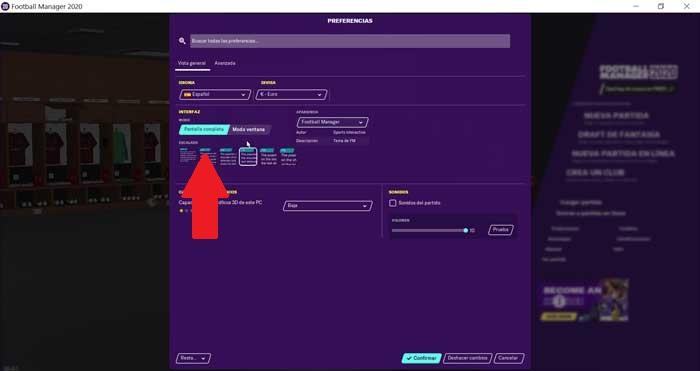
ตั้งค่าขนาดหน้าจอ Windows 10 เป็น 100%
ในบางครั้งเราอาจไม่สามารถดูเกมแบบเต็มหน้าจอได้หาก ไม่ได้ตั้งค่ามาตราส่วนการแสดงเป็น 100% . ในการกำหนดค่าเราต้องกดแป้นพิมพ์ลัด“ Windows + I” และหน้าต่าง“ Configuration” จะเปิดขึ้น
ตอนนี้เราเลือกแท็บ“ ระบบ” แล้วคลิกที่“ หน้าจอ” จากนั้นเราเลื่อนลงมาและมองหาตัวเลือก“ มาตราส่วนและการกระจาย” ซึ่งเราจะพบฟังก์ชัน“ เปลี่ยนขนาดของข้อความแอปพลิเคชันและองค์ประกอบอื่น ๆ ” เราจะคลิกที่เมนูแบบเลื่อนลงและ เราจะเปลี่ยนเป็น 100%
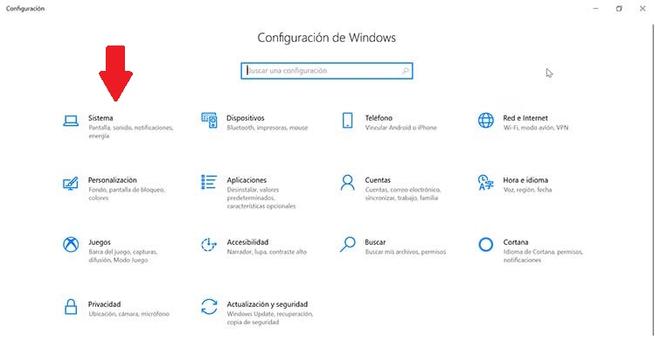
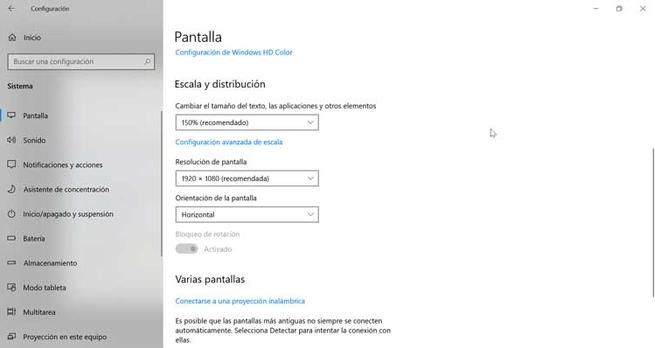
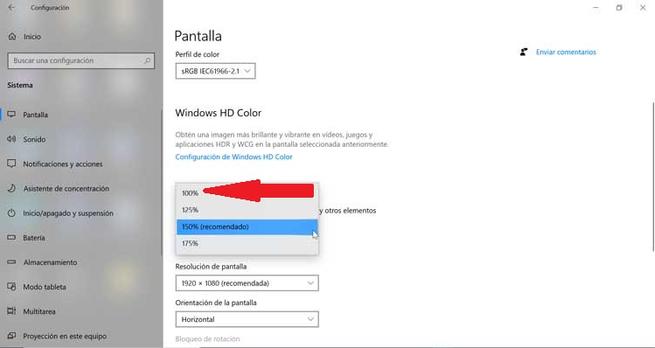
เรียกใช้เกมในโหมดความเข้ากันได้
มีสถานการณ์ที่เกมอาจเข้ากันไม่ได้กับโหมดเต็มหน้าจอของ Windows 10 ในการทำเช่นนี้เราสามารถลองทำ เรียกใช้เกมในโหมดความเข้ากันได้ เพื่อพยายามแก้ปัญหา
ในการดำเนินการนี้ให้เราคลิกขวาที่ทางลัดของเกมแล้วเลือก“ Properties” ตอนนี้เราต้องคลิกที่แท็บ“ ความเข้ากันได้” และแสดงภาพส่วน“ โหมดความเข้ากันได้” ที่นี่เราต้องเลือกช่อง“ เรียกใช้โปรแกรมนี้ในโหมดความเข้ากันได้สำหรับ” และ เลือก Windows เวอร์ชันก่อนหน้า ที่จะปรากฏในเมนูแบบเลื่อนลง สุดท้ายคลิกที่ "ใช้" และ "ตกลง" เพื่อบันทึกการเปลี่ยนแปลง
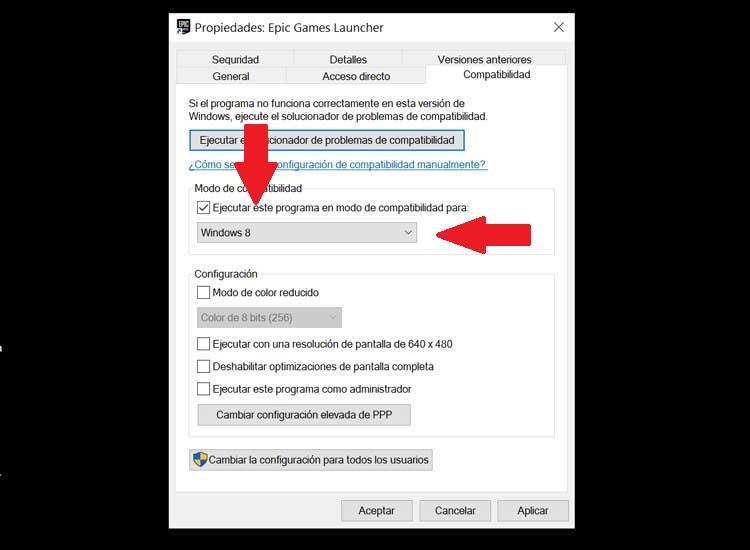
ป้อนคำสั่งในทางลัด
อีกทางเลือกหนึ่งที่เราสามารถลองใช้เพื่อรันเกมแบบเต็มหน้าจอได้คือ โดยใช้ทางลัด . เราจะต้องกดปุ่มเมาส์ขวาจากนั้นเลือกตัวเลือก "คุณสมบัติ" จากเมนูบริบท ในพื้นที่“ ปลายทาง” เราพบเส้นทางของเกมปฏิบัติการ เพื่อให้พวกเขาทำงานแบบเต็มหน้าจอจำเป็นต้องเพิ่มโดยใช้วิธีการเท่านั้น คำสั่งเพิ่มเติม :“ w”,“ window”,“ windowmode”